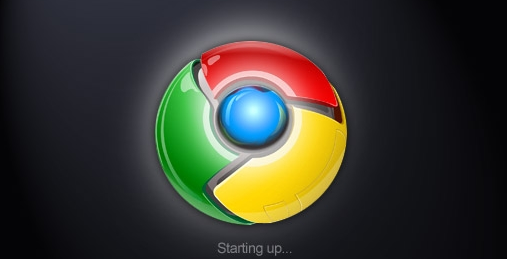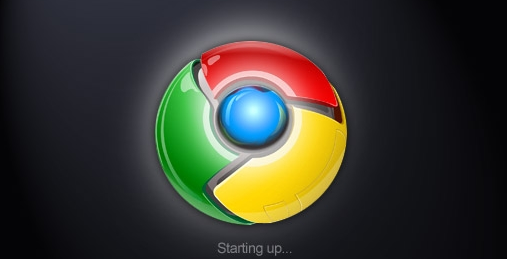
以下是Chrome浏览器下载文件夹权限不足的调整方法:
1. 检查并修改文件系统权限
- 在Windows系统中,右键点击默认下载文件夹(通常是“文档”或“下载”),选择“属性”。进入“安全”选项卡,为当前用户勾选“完全控制”权限并保存。若使用自定义路径,同样按此步骤操作。对于临时文件夹也需确保读写权限正常。
2. 更改下载位置至开放分区
- 打开Chrome设置,找到“高级→下载内容”,点击“更改”按钮。将原系统盘(如C盘)的存储路径替换为D盘、E盘等非受保护磁盘的新文件夹。新位置应具备充足的存储空间和基础写入权限,避免因系统限制导致失败。
3. 以管理员身份运行浏览器
- 桌面右键点击Chrome快捷方式,选择“以管理员身份运行”。该模式赋予程序更高级别的系统访问权,可绕过部分安全拦截。完成后建议关闭此模式回归常规使用,以降低潜在风险。
4. 配置安全软件白名单规则
- 如果设备装有杀毒软件或防火墙,需将其添加到信任列表。打开防护工具的设置界面,暂时禁用下载保护功能测试是否解决问题。成功后重新启用防护,但保持对Chrome的例外授权状态。
5. 清除缓存与Cookie异常数据
- 进入浏览器设置的“隐私和安全”区域,选择“清除浏览数据”。重点勾选“缓存的图片和文件”“Cookie及其他网站数据”,刷新后重新尝试下载操作。此操作能修复由损坏的历史记录引发的权限冲突。
6. 验证目标文件的属性状态
- 对已下载完成的文件右键选择“属性”,确认未被误设为“只读”。若存在该标记则取消勾选,恢复可编辑状态后再进行后续操作。适用于从企业内网获取的特殊格式文档处理。
7. 调整站点特定的下载策略
- 通过“设置→隐私和安全→站点设置”,找到目标网站的下载权限管理项。将单个域名的规则改为允许或恢复默认值,解决因误屏蔽导致的阻塞问题。
8. 重建下载会话连接机制
- 当遇到持续性失败时,完全关闭浏览器进程后重新启动。必要时可先结束所有相关进程再新开窗口,强制刷新与服务器之间的传输链路状态。
按照上述步骤操作,能够有效解决Chrome浏览器下载文件夹权限不足的问题。遇到复杂情况时,可结合多种方法交叉验证以确保设置生效。